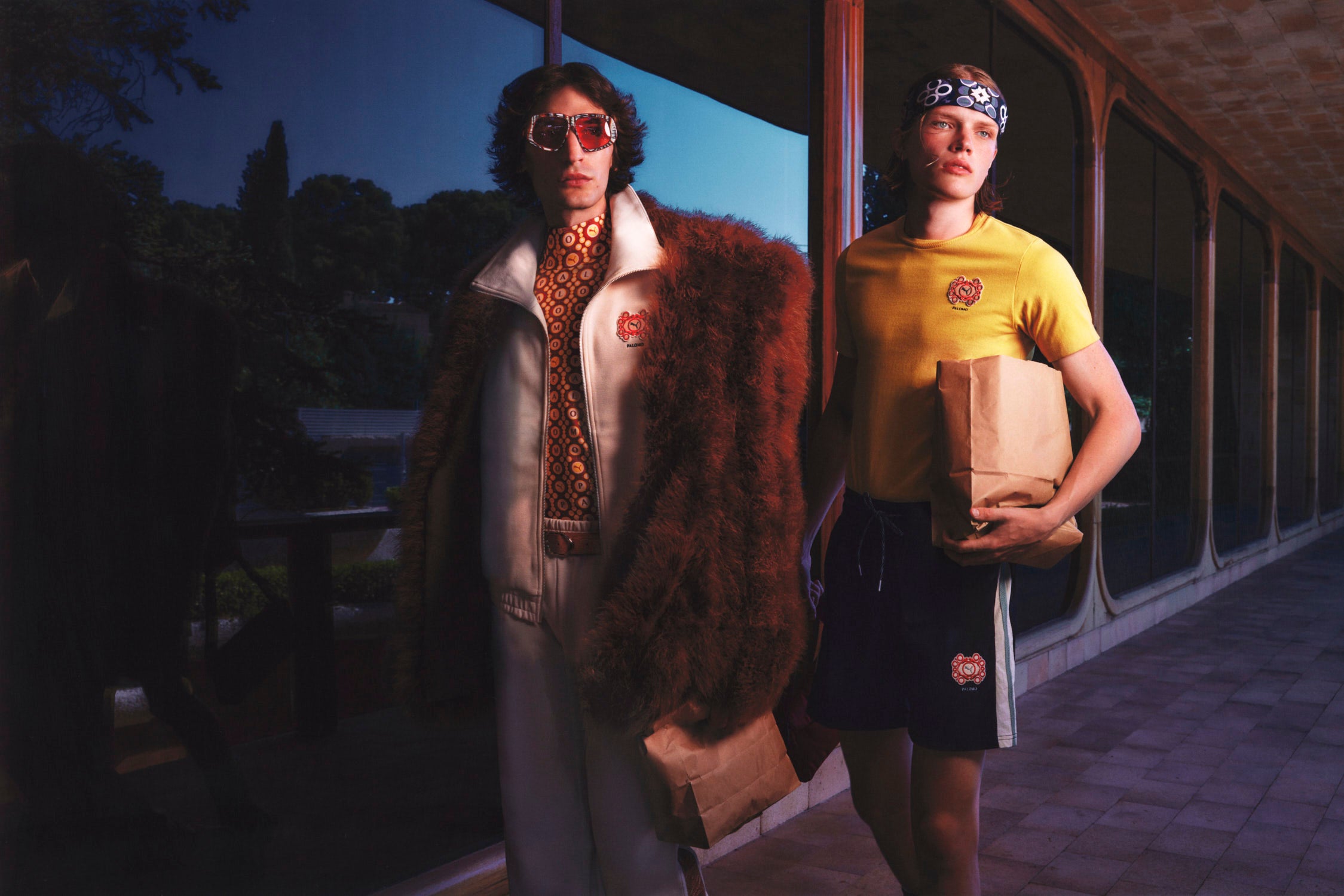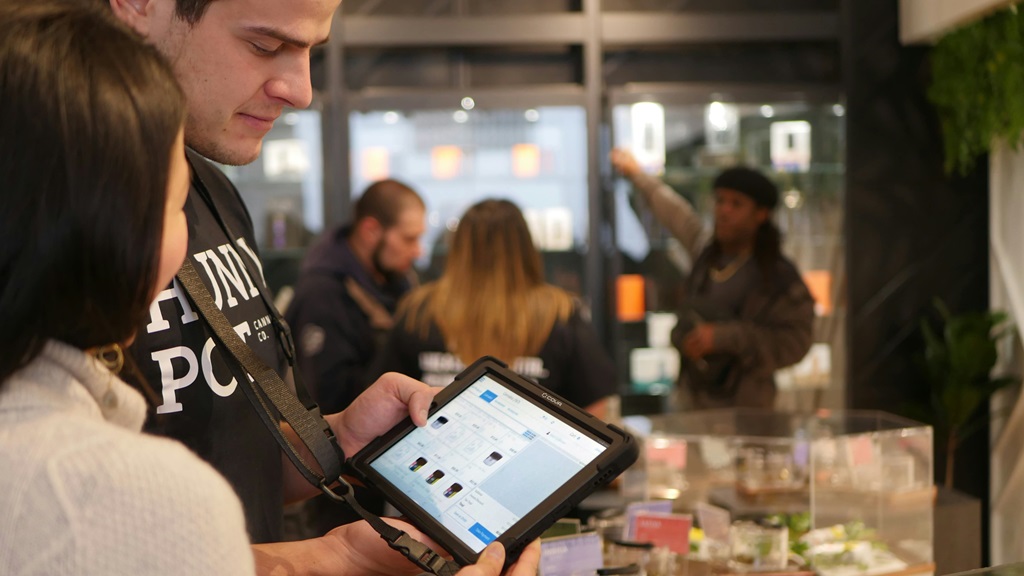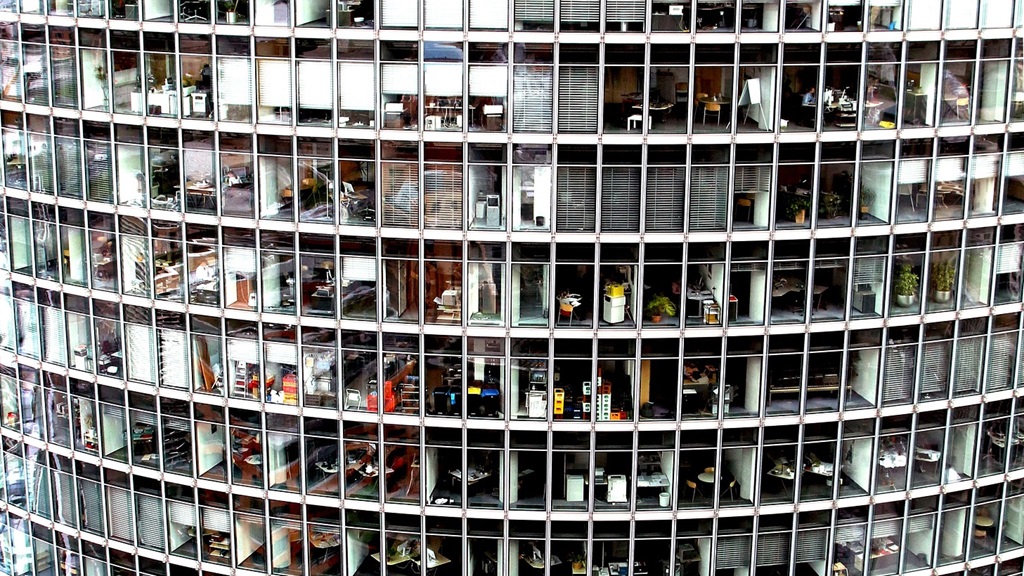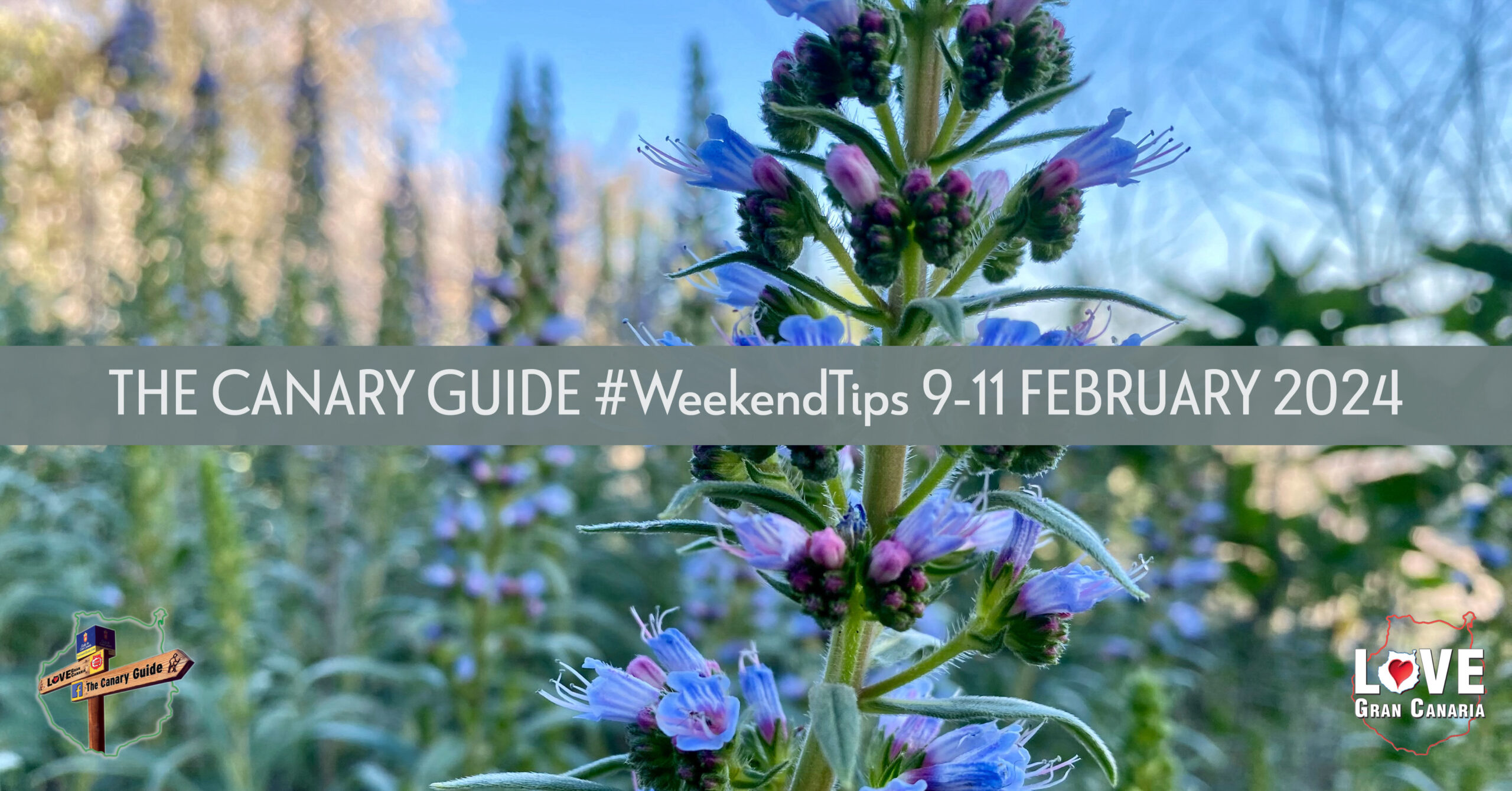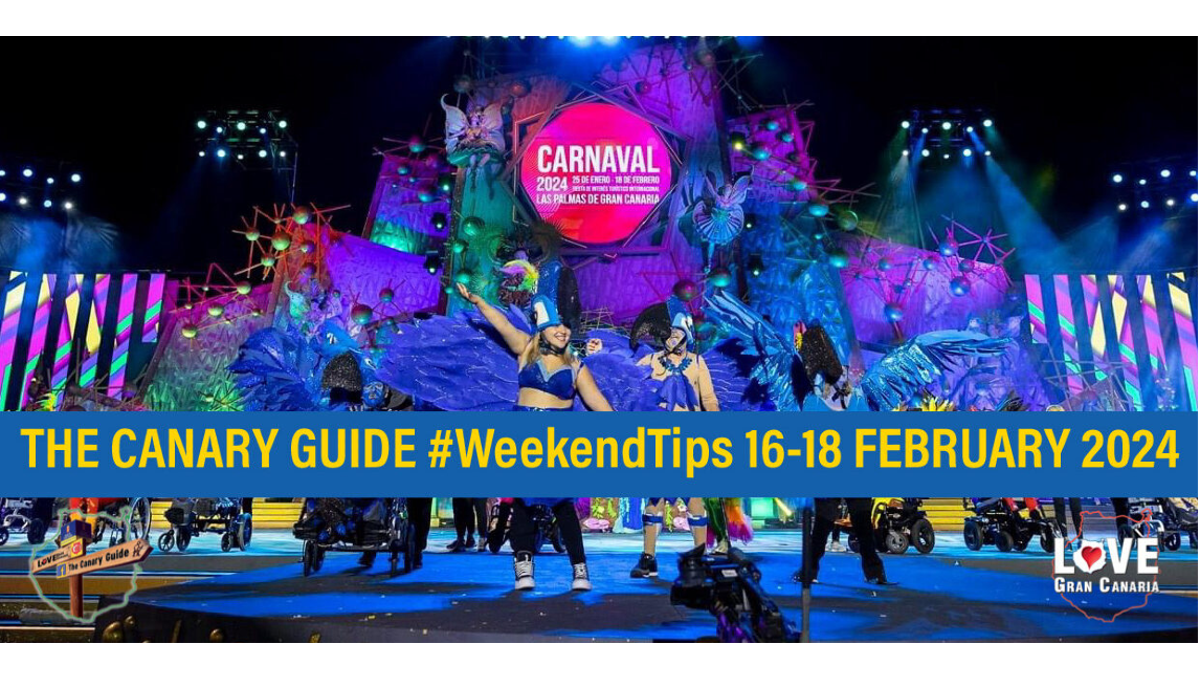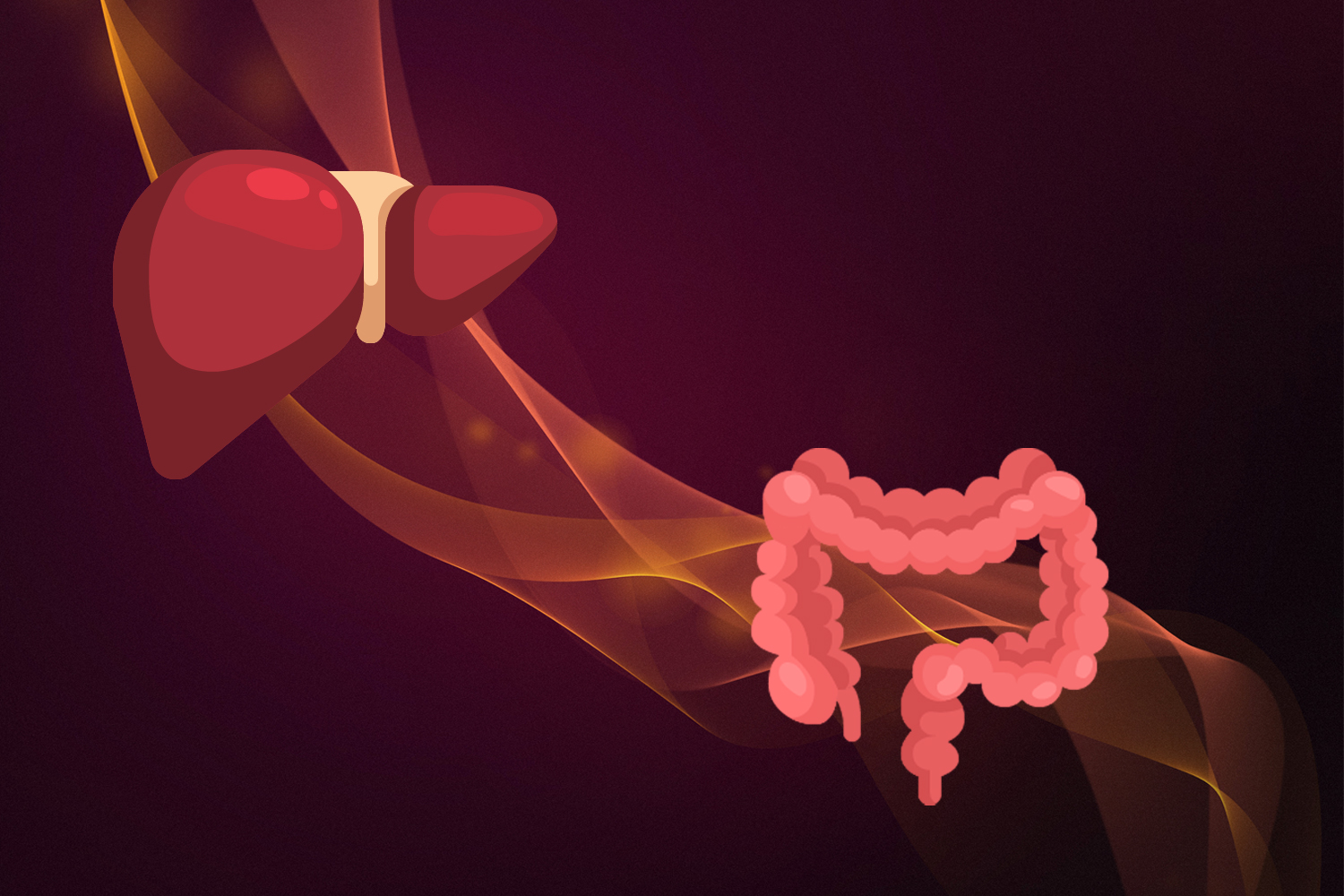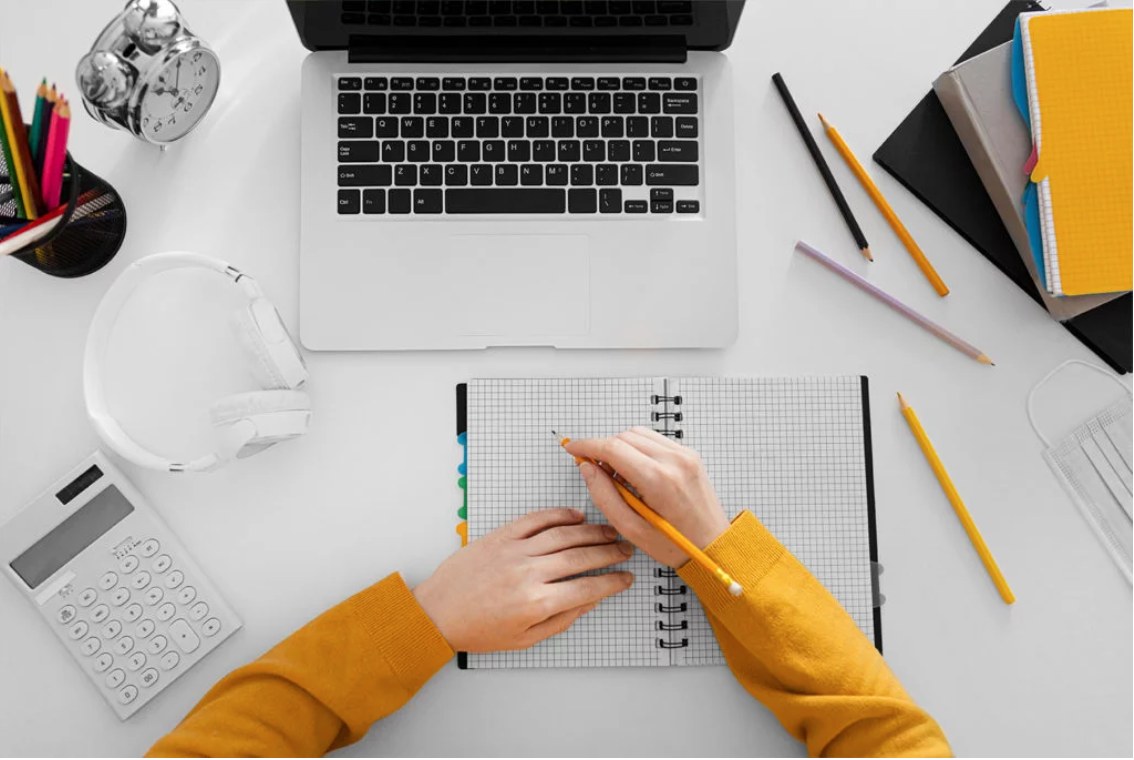Cómo usar un teléfono Android como webcam en Windows
Seguro que habrás visto cómo los iPhone se conectan automáticamente con un Mac para funcionar como webcam. Pues bien, en...


Seguro que habrás visto cómo los iPhone se conectan automáticamente con un Mac para funcionar como webcam. Pues bien, en Windows vas a poder hacer lo mismo con un teléfono Android, ya que Microsoft tiene ya preparada la función para que todos los teléfonos Android se puedan convertir en una webcam en cuestión de segundos. Pero, ¿qué se necesita para hacerlo?
Usar teléfono Android como webcam

Microsoft ha lanzado una nueva actualización dentro de su programa de betas para Windows Insider donde ha incluido por fin la función de usar un teléfono como webcam. Esta función será similar a la de Cámara de continuidad de Apple, así que será bastante sencillo activarla.
De momento, tal y como hemos comentado, la función está únicamente disponible para aquellos que formen parte del programa de pruebas de Windows Insider, pero será cuestión de unos meses hasta que Microsoft lance la actualización oficial del sistema incluyendo la nueva función, así que procura tener el sistema operativo actualizado para obtenerla en cuanto sea oficial.
Requisitos necesarios

Para poder convertir un teléfono Android en una webcam con la función oficial de Microsoft, necesitamos un terminal con Android 9 como mínimo, y en dicho teléfono deberá de estar instalada la aplicación Enlace a Windows en su versión 1.24012 o superior.
Con la aplicación instalada, deberás de enlazar el teléfono con el ordenador con la aplicación Enlace Móvil, y acceder a las preferencias de Bluetooth y dispositivos móviles para activar la pestaña “Usar como cámara conectada” en la sección del teléfono que tengas conectado.
Así, en la barra de herramientas del sistema, aparecerá un icono de una cámara desde la que podrás activar la función de webcam con tu teléfono móvil, y poder usarlo en cualquier otra aplicación. Además, desde aquí podrás cambiar entre cámara frontal y cámara trasera, así como activar o no el HDR, por lo que vas a poder tener un control bastante completo de la cámara.
Convertir el teléfono en una webcam con aplicación de terceros

Si todavía no tienes acceso a las versiones de prueba de Windows Insider, puedes instalar una aplicación de terceros para conseguir el mismo resultado, aunque obviamente ni va a ser tan fácil ni va a estar tan bien implementado que la solución de Microsoft, así que si no te corre prisa nuestra recomendación es que esperes hasta que la solución oficial llegue en la próxima actualización.
La aplicación que te va a permitir hacer esto es DroidCam, una aplicación que deberás de instalar en tu teléfono a través de la Play Store y posteriormente en tu Pc descargando la aplicación oficial. La aplicación de PC creará un puerto de escucha y ambas aplicaciones se encontrarán en la red local de tu casa para que pueda enviar la imagen de la cámara al equipo de sobremesa o portátil.
Necesitarás conocer la IP de ambos equipos para completar la configuración correctamente, por lo que el proceso puede ser un poco tedioso para algunos usuarios. El resultado será una cámara virtual que podrás seleccionar en cualquier aplicación que haga uso de webcam.
El problema es que la versión gratuita sólo envía vídeo en calidad SD, y en caso de que quieras calidad Full HD tendrás que pagar por la versión de pago con la que desbloquear la resolución y funciones extra como autoenfoque, brillo, contraste, etc.
¿Cuál es tu reacción?